신입 사무직 꿀팁..!
주기적으로 같은 format으로 똑같은사람에게 메일 보내야할때 아주 아주 유용함
내 회사생활이 훨~씬 편해지는데 한몫 했기때문에 정말 널리 알리고 싶다.
아무도 안가르쳐줌.. 칼퇴를 위한 아웃룩 꿀팁 엑셀 꿀팁 들은 내가 파야한다
일단 아웃룩 메뉴에서
file > options> customize ribbon으로 들어간다.
Choose commands from을 all commands로 바꾸고 choose form 선택해서 main으로 보이는 home tab에 넣어줌!!
new group으로 첫 화면에서 확인할수 있도록 띄워놓은다음

일단 "new email"로 메일내용을 구구절절써줌
나중에 To (수신인), CC (참조인), 메일주소, 메일 본문까지 다 저장하여 가져올 수 있기 때문에 혹시나 여러명의 수신인에게 보내야할때도 좋다. 다만, 고객사가 달라서 각 수신인에 따로 보내야한다면 애초에 따로 수신인과 메일제목등을 각각에 맞게 설정해두고 저장해두는게 실수를 줄일 수 있음!!
(메일내용의 실수보다 회사이름, 수신인 이름 틀리는게 더 치명적인 실수가 될 수도 있고, 기본적인 예의에 어긋난다고 생각하시는 분들도 많으니까...!)
메일 내용을 열심히 써두고 자동서명을 설정해두신 분이라면 ✨메일내용에 서명은 지우세요✨
실제보낼때 또! 찍히기 떄문에, 결국 서명이 두번 찍히게 됨.. 애초에 지워두고 저장하는게 편함!!
메일 내용을 완성한 이후에는 다른이름저장으로 "oft"파일로 저장한다.
그러면 자동으로 경로가 설정되는데 ✨경로를 바꾸지 않는다✨
file name = 메일제목은 아니기때문에 file name은 본인이 보기 편하게 정리해둔다.예를들면 OO요청_고객사 이름 이런식으로.. 메일제목을 명확하게 잘 썼다면 그대로 두는것도 괜찮지만 내가 사용하는 "기능"에 따라 정리해두는게 개인적으로는 편함.

아까 꺼내둔 choose form을 눌러서 > 맨위쪽 Look In을 User Templates in File System으로 설정하면 내가 저장해둔 메일들이 뜬다 ^.^ 경로는 회사마다 다를지 잘 모르겠다 폴더별로 정리해두려고 시도했으나 아직까지는 방법을 못찾고실패함.
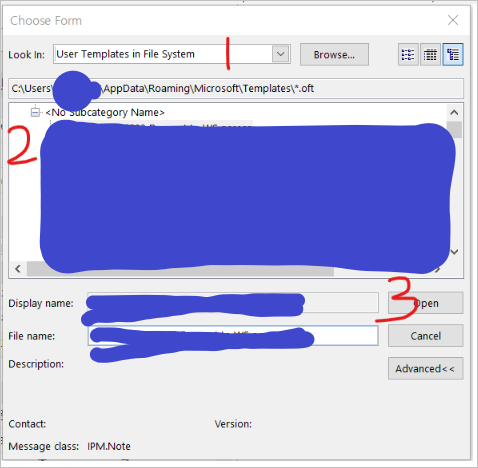
사용하면서 내가 느낀 오류
자주쓰는 이메일 형식을 저장해 놓는 용도인 만큼 한번 만들때 제대로!! 만들어야함.
실수가 눈에 보이면 바로바로 고쳐두기!
다음에 고치려면 또 틀린다..
1. 가끔 보낸 메일 저장이 안된다 : 해결책 > 보내기 전 options에서 save sent item to 가 Do not save로 되어있는지 확인하고, 그렇게 설정되어있다면 Use Default Folder로 변경해줌 > oft파일도 다시 저장한다. ( 기존 사용하던 제목으로 replace하기)
2. 가끔 메일 본문이 깨져있다. : 해결책 > 이거 미리 알 수 있는 방법이 있는지 잘 모르겠는데 ㅠㅠ 나같은경우는 깨진부분 드래그하여 긁어보면 글꼴이 안떴었다. 글꼴 다시 설정해주면 되돌아 왔었음.
3. 가끔 format text가 HTML 에서 Plain text로 변경되어 있음.. 도대체 왜인지 모르겠다. 해결책) 다시 HTML로 바꿔줌!
'직장인 기본스킬 & 생존영어' 카테고리의 다른 글
| ChatGPT 파이썬으로 업무자동화해보기 시도1 챗GPT가 정말 내 업무를 덜어줄 수 있을까? (0) | 2023.04.17 |
|---|---|
| 휴대폰 털이 여러 명언 / 영어 모음 / 마인드셋 (0) | 2023.04.14 |
| 업무자동화 툴 오토핫키 / 로이체 스누피 키보드 대체 (feat. 유투브 공여사, 오빠두, 업무의 잔머리 님 영상 대추천!) (0) | 2023.03.30 |
| 외국계 회사 이력서 / CV 작성 팁 / CV 서식 공유 / CV template / CV example (2) | 2023.01.18 |
| 부재 중 메일 쓰기/ 자동 응답 메일/ 휴가 메일 예시 / OoO (0) | 2023.01.17 |